最近看到很多网友发贴求助:SATA硬盘在安装WinXP时,已按F6安装软盘中的第三方SATA硬盘驱动并找到硬盘,但在复制文件过程中仍提示找不到viasraid.sys、viasraid.inf、viasraid.cat这三个文件,按ESC跳过后,当复制完文件重启系统便出现错误,以致不能继续安装系统。
最近看到很多网友发贴求助:SATA硬盘在安装WinXP时,已按F6安装软盘中的第三方SATA硬盘驱动并找到硬盘,但在复制文件过程中仍提示找不到viasraid.sys、viasraid.inf、viasraid.cat这三个文件,按ESC跳过后,当复制完文件重启系统便出现错误,以致不能继续安装系统。
笔者经过尝试已解决此问题,步骤如下:
1)、安装开始时,按提示按下F6,正确安装软盘中的第三方SATA硬盘驱动,选择安装系统的分区。
2)、在复制文件中提示找不到viasraid.sys、viasraid.inf、viasraid.cat这三个文件时,按ESC跳过。
3)、复制完文件重启时插入软盘启动盘,从软驱启动,然后插入有SATA硬盘驱动程序的软盘,找到软盘上的viasraid.sys、viasraid.inf、
Viasraid.cat这三个文件(一般是在WinXP目录中)复制到C:\Windows\system32\drivers目录下(这里假定系统安装在C区),取出软盘重启即可完成系统的安装。
注:以上方法在“华硕K8V-X主板,MAXTOR 80G SATA 硬盘”上通过。
13、找不到Windows.hlp
解决这个问题的方法非常简单,只需将下面的东西复制到一个空白的记事本中,选文件 另存为 文件类型选 全部文件(*.*) ,文件名输入(注意包括引号 最好复制) "fixEXE.reg" 放在桌面上 。双击这个 fixEXE.reg 即可解决。
Windows Registry Editor Version 5.00
“HKEY_CLASSES_ROOT\exefile\shell\open\command”
@="\"%1\" %*"
14、Windows XP无法找到Rundll32.exe
如果打开控制面板,突然发现屏幕上面显示“Windows无法找到C:\Windows\Rundll32.exe……”的字样,该怎么办?
你的电脑可能感染了病毒或Rundll32.exe已被破坏。
解决方法:
1)、将Windows XP光盘放入光驱。
2)、在“运行”菜单执行“CMD”,然后回车。
3)、输入expand\i386\rundll32.ex_ %Systemroot%\rundll32.exe(如图6),其中代表光驱盘符,注意不要输入“<>”。
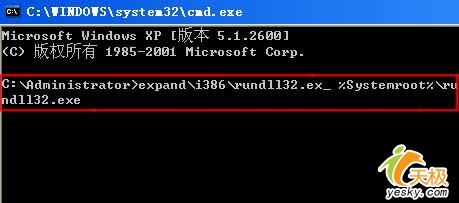 |
4)、重启电脑。
15、找不到文件gpedit.msc
在这里笔者要给大家说明,这有可能不是系统的原因,而是你使用的Windows XP版本的原因,Windows XP home版是没有gpedit.msc这个组策略文件的。
找不到指定文件,文件夹无法删除
在删除文件、文件夹时提示错误信息:“无法删除 文件:无法读源文件或磁盘”
注消或重启电脑,然后再试着删除。
按Shift+Delete
进入“安全模式删除。
在纯DOS命令行下使用DEL,DELTREE和RD命令将其删除。
在任务管理器中结束Explorer.exe进程,然后在命令提示符窗口删除文件。
磁盘错误
运行磁盘扫描,并扫描文件所在分区,扫描前确定已选上修复文件和坏扇区,全面扫描所有选项,扫描后再删除文件。
防火墙:
由于反病毒软件在查毒时会占用正在检查的文件,从而导致执行删除时提示文件正在使用,这时可试着暂时关闭它的即时监控程序,或许可以解决。
借助WinRAR:
右击要删除的文件夹,选择“添加到压缩文件。在弹出的对话框中选中“压缩后删除源文件,”随便写个压缩包名,点确定。
或许你会遇到这样一种情况:电脑某硬盘里有一个文件夹经过多种方法的尝试都无法删除,在资源管理器里面删除的时候会有“无法删除 文件:无法读源文件或磁盘”的错误提示,而在控制台下面用rd(rmdir)命令删除时,又提示“系统找不到指定的文件”,试用unixutil的unlink和rm也搞不定它。甚至尝试过检查文件系统是否存在问题,但是仍然没发现问题所在。这个文件夹的存在简直成为心腹之患,欲除之而后快。
下面以Windows XP为例,向朋友们介绍删除这样一种文件夹的有效方法
首先需要你了解和熟悉的操作命令:
如果要删除的文件夹或文件是隐藏属性的,删除时的命令为:
rd /a 文件夹 del /a 文件
假设删不掉的文件夹在“g:\delete”目录下面,则操作如下:
1)、“开始”》》“运行”,在“运行”对话框中输入:cmd
2)、在命令提示符中输入: g: --回车
cd \delete --回车 手动将当前位置切换到“g:\delete”目录下面。
如果命令执行成功则闪烁的光标前面就会出现“g:\delete>”的提示符。
3)、输入"dir /x"命令,然后按回车来运行命令。窗口中会显示delete目录下的所有文件、文件夹信息,在显示的各列信息中,倒数第二列为“8.3”格式的短名称。被截短名称一般情况下会以"~1"结尾。
4)、选择你需要删除的文件或者文件夹的所在行,观看该行的倒数第二列,把它的文件、文件夹名称抄录下来,然后在“g:\delete>”的提示符后输入命令:
如果是删除文件夹就输入:rd 文件夹(抄录) --回车 如果是删除文件,就输入:del 文件(抄录) --回车
至此,应该可以成功地删除这样的文件或文件夹了!
不过,对于这样难以删除的文件夹,有一点是值得我们借用,就是用它来存放有用的资料而不用担心被轻易地删除掉!
| [上一页] [1] [2] [3] [4] [5] [6] [7] [8] [9] [下一页] |
|